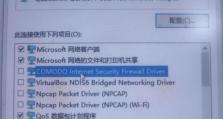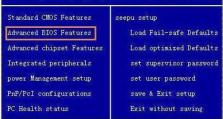解决电脑打印设置显示打印错误的问题(如何排除电脑打印设置显示打印错误的故障)
在使用电脑打印时,有时会遇到打印设置显示打印错误的问题,这给我们的工作和生活带来了不便。本文将详细介绍如何解决电脑打印设置显示打印错误的故障,以帮助读者更好地应对这一问题。
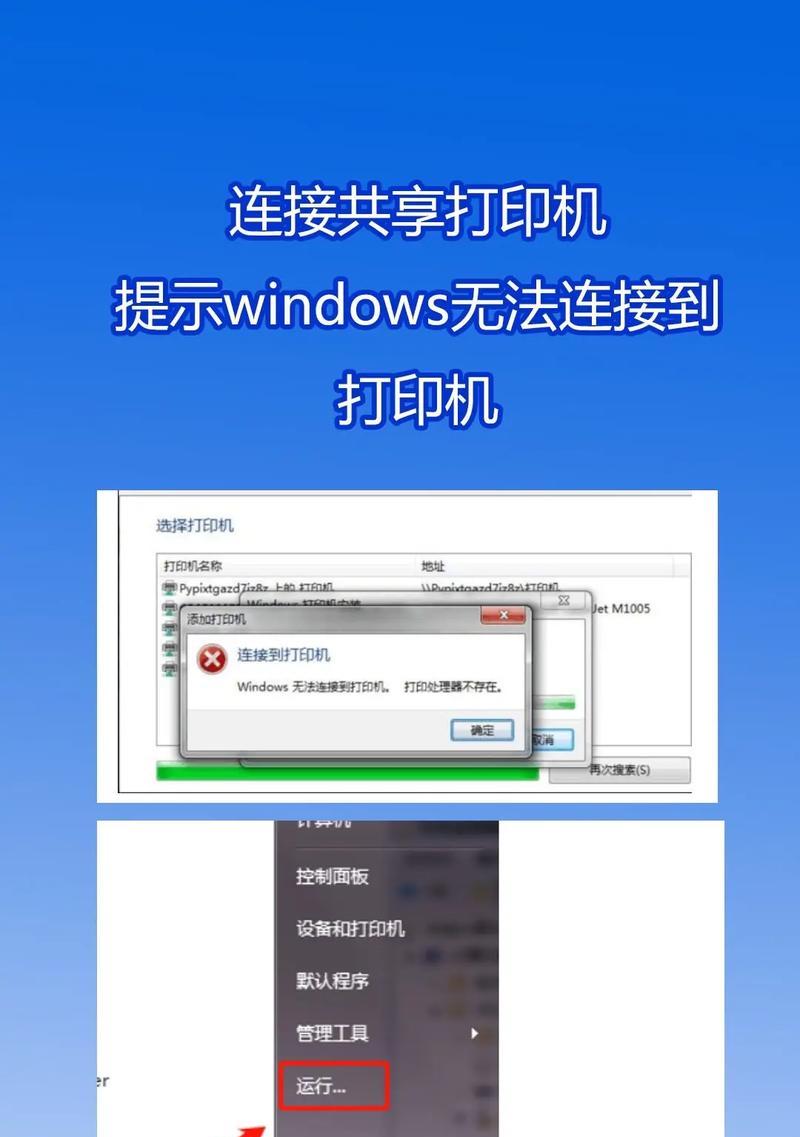
一:检查打印机连接是否正常
在遇到打印错误时,首先要确保电脑和打印机的连接是正常的。检查USB线是否插好,或者如果是无线连接的话,确认网络连接是否正常。
二:确保打印机驱动程序已安装正确
打印机驱动程序是电脑与打印机之间进行通信的重要组件。如果打印设置显示打印错误,可能是由于驱动程序未正确安装或损坏。可通过设备管理器查看驱动程序状态,并更新或重新安装驱动程序。

三:清除打印队列
如果遇到打印错误,有可能是由于打印队列中有堆积的未完成打印任务导致的。通过进入打印机控制面板,找到打印队列并清除所有任务,然后重新尝试打印。
四:检查纸张和墨盒
有时,打印错误可能是由于纸张放置不正确或者墨盒没有安装好所致。检查纸张是否放置正确,并确保墨盒已正确安装,没有堵塞或干燥。
五:重启电脑和打印机
重启电脑和打印机可以帮助解决一些常见的软件故障或连接问题。关闭电脑和打印机,等待几分钟后再重新启动,然后尝试重新打印。

六:更新操作系统和打印软件
时常更新操作系统和打印软件可以修复一些已知的错误或漏洞,从而提高打印的稳定性和可靠性。确保及时进行系统和软件的更新。
七:查找并解决驱动程序冲突
有时,电脑中可能存在多个打印驱动程序,它们之间可能会出现冲突导致打印错误。通过设备管理器或打印机设置,删除冲突的驱动程序,并重新安装合适的驱动程序。
八:检查打印机设置
在解决打印错误问题时,需要仔细检查打印机设置。确保选择了正确的打印机、纸张大小和打印模式,并检查其他相关设置,如打印质量和颜色选项等。
九:使用打印机自带的故障排除工具
大多数打印机都提供了自带的故障排除工具,可以通过它们来检测和解决一些常见的打印错误。根据打印机型号,查找相关的故障排除工具并按照指引进行操作。
十:清洁打印机
打印机内部的灰尘和污垢可能会导致打印错误。使用适当的清洁工具,如吹气罐、湿布等,对打印机进行清洁,特别是打印头和滚筒等关键部位。
十一:解决网络打印错误
如果使用的是网络打印机,并且遇到了网络连接或通信错误,可以尝试重启网络路由器、更改网络设置或与网络管理员联系以解决问题。
十二:运行诊断工具
一些操作系统和打印软件提供了诊断工具,可以帮助检测和修复打印错误。运行这些工具可以更准确地定位问题并提供相应的解决方案。
十三:联系技术支持
如果经过以上步骤仍无法解决打印错误,建议联系相关的技术支持团队,向他们描述问题并寻求帮助。他们可能会提供专业的指导和解决方案。
十四:备份重要文件
在尝试解决打印错误之前,建议先备份重要文件,以防出现不可逆转的损失。
十五:
通过以上方法,我们可以排除大部分电脑打印设置显示打印错误的问题。然而,如果问题仍然存在,建议寻求专业技术人员的帮助,以确保问题得到正确解决,恢复正常的打印功能。